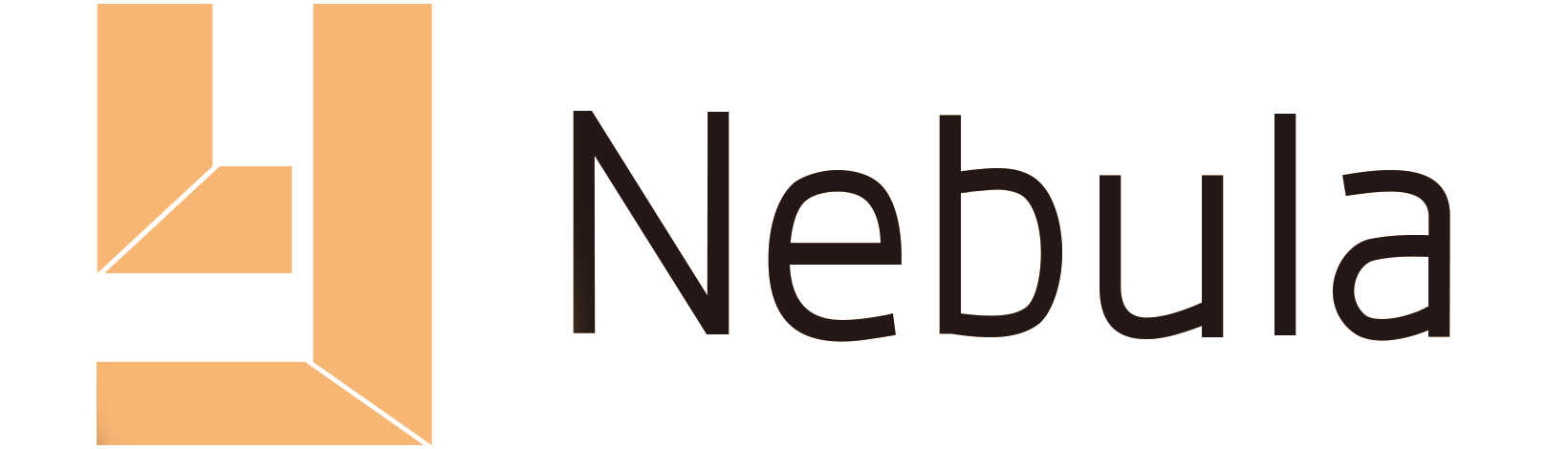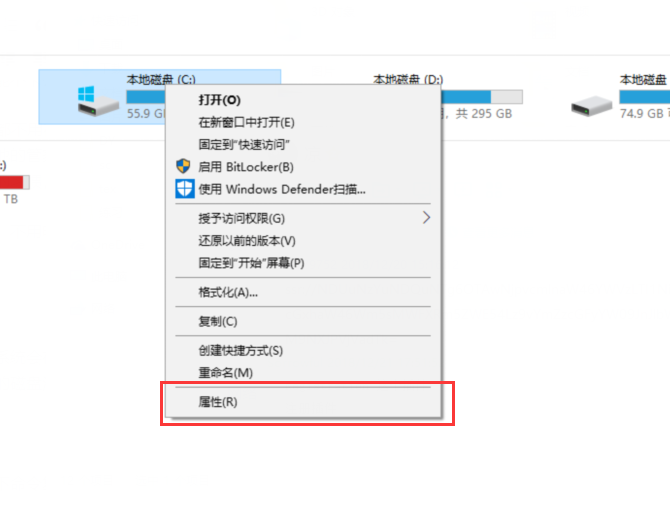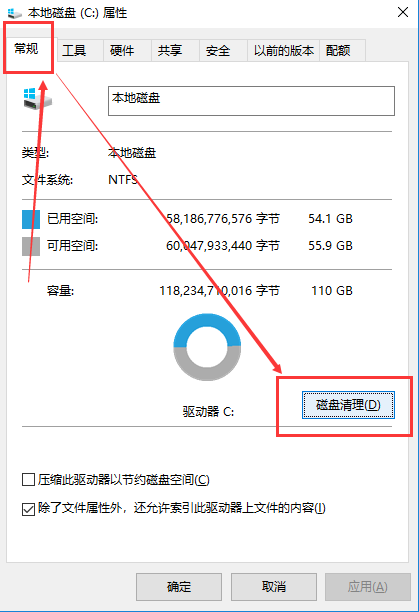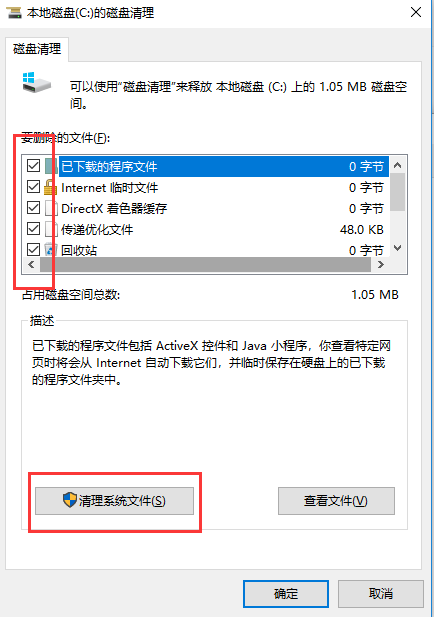很多人的电脑明明配置不差,却总是说自己电脑卡,一看,艾玛,360全家桶,电脑管家全家桶
就说你装这么多全家桶,能不卡么,就算给你当前市面上顶级配置的电脑,也得卡吧
其实win7以后的系统基本都不用在装什么杀毒软件了,因为系统自带的杀毒软件已经很强大了,你在安装其他的管家之类的软件只会增加系统资源的占用率,平时只要保持一个良好的用电脑的习惯,你的电脑是不会轻易中中病毒的
但是还是会有很多人会问,不用电脑管家,怎么清理电脑系统产生的垃圾,针对这种情况,我做了如下整理
一、 清理c盘文件
一般在升级系统以后,旧系统会存放在C盘,以及一些临时文件也会存放于c盘,这时我们可以利用系统自带的磁盘清理工具,将这些不再需要的文件清理掉,步骤如下:
首先打开此电脑,找到c盘,右键,属性
在常规选项里找到磁盘清理,然后选择要删除的文件,点击清理系统文件
接着系统会进行一次计算,计算完以后再一次选择要删除的文件,最后点击确定,到此c盘已经初步清理了一遍
二、 清理系统垃圾及其注册表残留
每当安装一个软件后,这个软件的数据信息都会写进注册表,而当你将这个软件卸载后注册的数据信息却不会同步被删除,需要你去浏览系统注册表,一条条的去找到你卸载的那个软件的注册信息并删除
当然这样做对于不熟悉电脑的人来说很容易误删或者错删,而且还及其麻烦
其实清理注册表也有简单方法:
首先,新建一个文本文档,将以下命令复制到文档里面,保存退出
@echo off
echo 正在清除系统垃圾文件,请稍等......
del /f /s /q %systemdrive%\*.tmp
del /f /s /q %systemdrive%\*._mp
del /f /s /q %systemdrive%\*.log
del /f /s /q %systemdrive%\*.gid
del /f /s /q %systemdrive%\*.chk
del /f /s /q %systemdrive%\*.old
del /f /s /q %systemdrive%\recycled\*.*
del /f /s /q %windir%\*.bak
del /f /s /q %windir%\prefetch\*.*
rd /s /q %windir%\temp & md %windir%\temp
del /f /q %userprofile%\cookies\*.*
del /f /q %userprofile%\recent\*.*
del /f /s /q "%userprofile%\Local Settings\Temporary Internet Files\*.*"
del /f /s /q "%userprofile%\Local Settings\Temp\*.*"
del /f /s /q "%userprofile%\recent\*.*"
echo 系统垃圾清除完毕!
echo. & pause然后将文本文档.txt后缀修改为.bat,鼠标双击运行即可,如此操作便省去了那些繁琐的步骤,而且也不担心会错删误删。
当然,上面的那条命令也不光仅仅只是清理注册表的命令。
以上方法基本能清理掉系统垃圾